Hvis du har lastet ned en stor mengde AVI-filer på nettet, eller til og med trenger å lage noen AVI-filer for smart-TV-en din, hva er da de beste AVI-omformerne som enkelt kan administrere mediefilene? Når du vil konvertere mellom AVI og andre videoformater, finpusse oppløsningen og innstillingene, eller til og med bruke videofilere, deler artikkelen 8 best AVI videokonvertere for Windows, Mac og online. Bare lær mer om funksjonene fra artikkelen, og velg ønsket deretter.
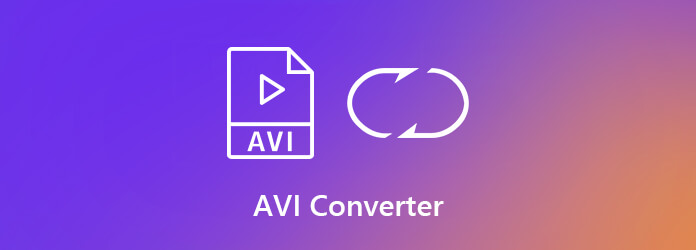
AnyMP4 Video Converter Ultimate er mer enn en AVI-omformer for Windows og Mac, som også lar deg trekke ut videoer fra DVD, redigere videofilene, komprimere videoen, administrere mediemetadataene og konvertere AVI til GIF med letthet. Bare på en enkel måte, bør det være den ultimate løsningen å administrere AVI-filene.
Sikker nedlasting
Sikker nedlasting
Trinn 1: Last ned og installer AVI-omformeren, du kan starte programmet på datamaskinen din, som er tilgjengelig på både Windows og Mac. Når du har startet programmet, klikker du på Legg til filer meny for å importere AVI-filene eller videoene du vil konvertere til AVI-format.

Trinn 2: Klikk og utvider Konverter alle til alternativet øverst til høyre for å åpne profildialogen. Gå til video kategorien og velg ønsket utdataformat. Hvis du ønsker å spille av videoen på mobilenhet, gå til Enhet fanen og velg målenhetsmodellen.

Trinn 3: For å få ønsket AVI-video, kan du også finjustere videokvaliteten, videokoderen, bildefrekvens, oppløsning, bitrate, samplingsfrekvens, lydkanal og flere andre parametere for både videoinnstillinger og videoinnstillinger for AVI-utgangen.
Trinn 4: Dessuten kan du også redigere videoer eller bruke filtre. Gå til bunnområdet og klikk på Folder ikonet for å velge en spesifikk mappe som skal lagres. Etter det kan du klikke på Konverter alle -knappen for å begynne å konvertere AVI til videoformat eller omvendt med letthet.

Topp 2: HandBrake
HandBrake er en åpen kildekode AVI-omformer tilgjengelig for Windows, Mac og Linux. Den kan konvertere mellom AVI og MP4 eller MKV gratis. I den nye versjonen kan du bruke forhåndsinnstillingene til å raskt konfigurere programvaren.
Pros
Ulemper
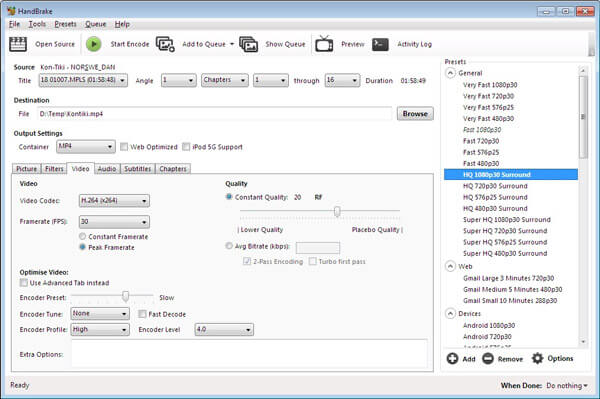
Topp 3: VLC Media Player
VLC Media Player er en av de mest populære AVI videokonverterere og videospillere. Du trenger bare å laste inn en AVI-fil for å konvertere de ønskede videoene. Det er et godt alternativ å konvertere AVI-filer hvis de allerede har installert.
Pros
Ulemper
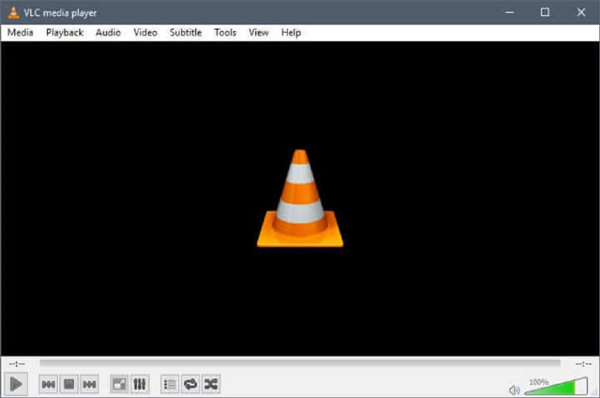
Topp 4: Freemake Video Converter
Freemake Video Converter er ikke en gratis AVI-omformer, som du kan konvertere videoene til AVI eller omvendt med noen begrensninger. Dessuten kan den konvertere hvilken som helst video eller DVD til AVI-format innen klikk.
Pros
Ulemper
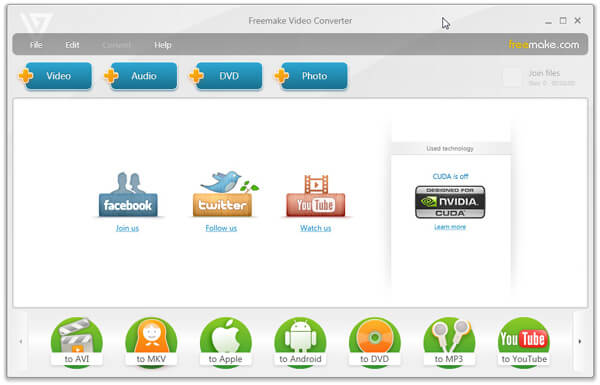
Online Converter er en god AVI-omformer for nybegynnere. Den kan behandle en videofil opp til 200 MB per konvertering. Dessuten er det ingen komplekse alternativer som gjør deg forvirret.
Pros
Ulemper
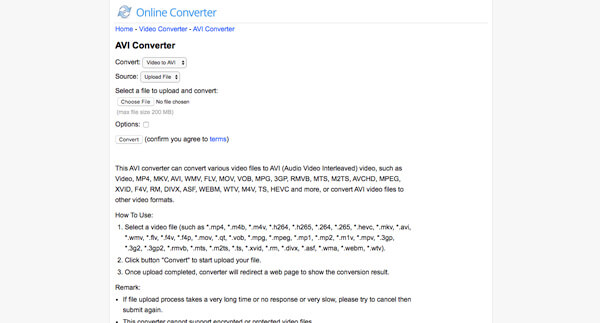
Zamzar er en samling av online filkonverterere. Selvfølgelig kan du få en AVI-omformer innenfor den elektroniske plattformen. Det lar deg bare konvertere videofilene, men mangel på tilpasningsmuligheter for video.
Pros
Ulemper
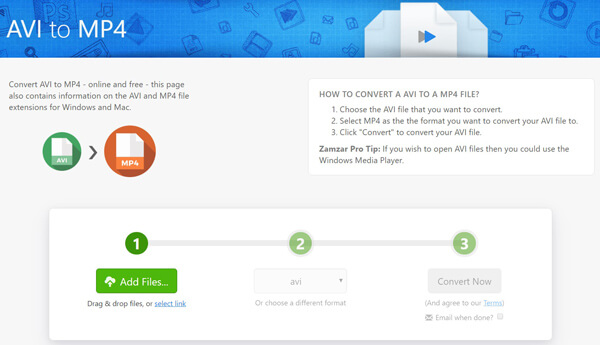
Online Convert er en kraftig plattform som inneholder omfattende filkonverteringsapper online. Du kan alltid bruke AVI-omformer gratis uten registrering eller annen begrensning med letthet.
Pros
Ulemper
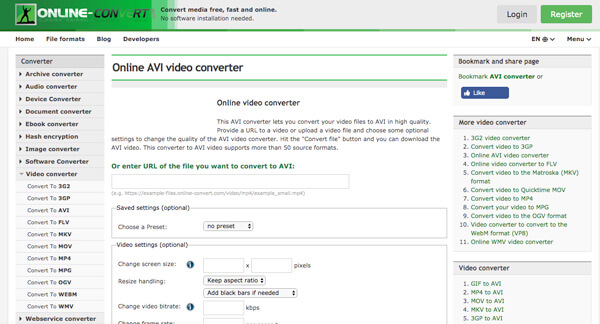
Convertio er en annen metode for å konvertere mellom AVI og andre videoformater. Den lar deg laste opp AVI-videofiler fra forskjellige kilder. I tillegg kan du få omfattende tilpassede alternativer.
Pros
Ulemper
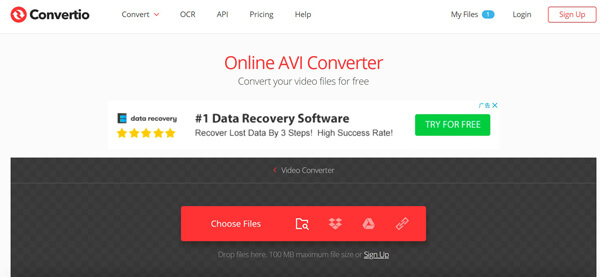
Hvorfor skal du konvertere til AVI-filer
AVI-video har eksepsjonell høy kvalitet på video og lyd. Den kan brukes til å lage avspillings-DVDer og andre plattformer. Videre er videokvaliteten som opprettholdes med AVI utmerket for masterfiler. Du kan lene deg på disse hovedfilene for å lage filer som oppfyller en rekke delingsbehov. Det er grunnen til at du trenger AVI converter for å mestre videoene i høy kvalitet.
Bør jeg konvertere AVI til din iPhone eller Android-telefon?
Både iPhone og Android-telefon støtter ikke AVI-formatet. For å spille av videoene med standard mediaspiller, kan du konvertere AVI til MP4 eller annet videoformat. Selvfølgelig kan du også laste ned VLC Media Player for å bla gjennom AVI-videofiler.
Hva er den beste AVI-omformeren for Windows 8 og Mac?
Når du vil spille av AVI-filene på Windows og Mac, VLC Media Player og flere andre som standardalternativer. For å konvertere videoene med ønsket videokvalitet, kan du også ta AnyMP4 Video Converter Ultimate i betraktning.
Artikkelen deler 8 best AVI-omformere for Windows og Mac. Hvis du har noen AVI-videofiler og vil se dem på macOS eller mobilenhet. Den eneste løsningen er å konvertere videoene dine til et annet videoformat med en av de beste AVI-omformerne, for eksempel AnyMP4 Video Converter Ultimate.